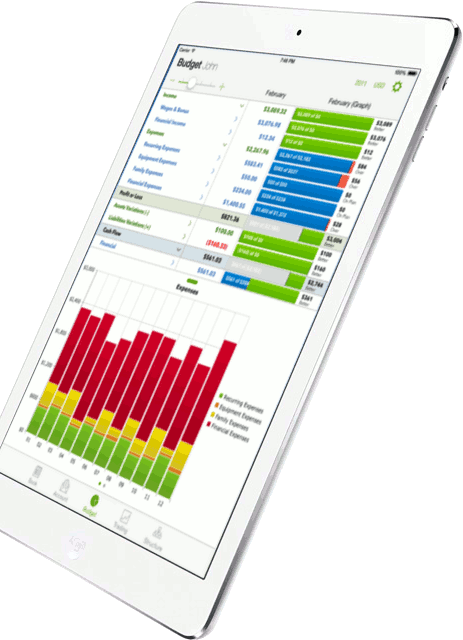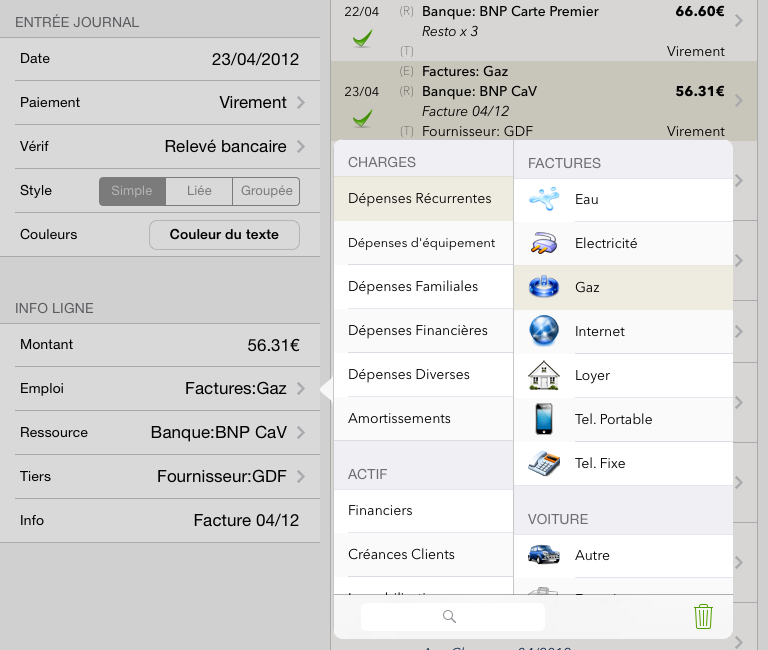Optimiser la saisie des comptes
Comment une bonne utilisation de BudgetInMind réduit drastiquement le temps de saisie
Comme nous savons tous que l’entrée des comptes est une tache souvent perçue comme pénible et preneuse de temps, BudgetInMind offre un ensemble d’outils pour accélérer la saisie et minimiser le travail requis. Après votre premier mois d’utilisation de BudgetInMind, vous constaterez que le mois suivant contiendra >80% de transactions de même type.
Pourquoi recréer ces entrées si vous pouvez utiliser le travail déjà fait? Cette section vous montrera les différentes astuces pour rendre la saisie de vos comptes plus simple et plus rapide.
Les utilisateurs de BudgetInMind pour Mac peuvent se référer à la section 5.0 de la documentation pour voir le détail de toutes les options suivantes.